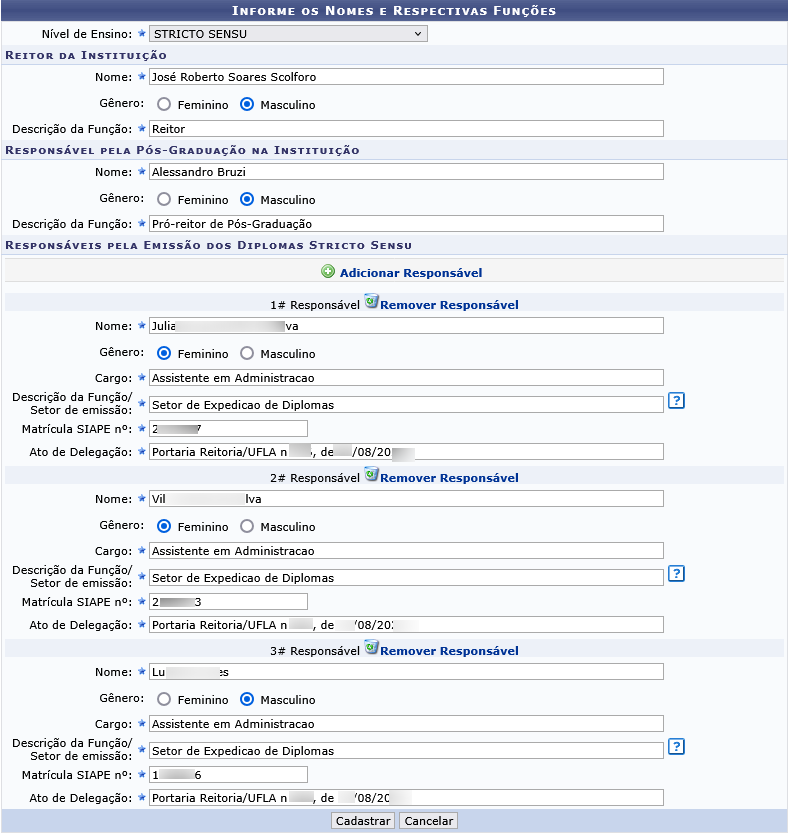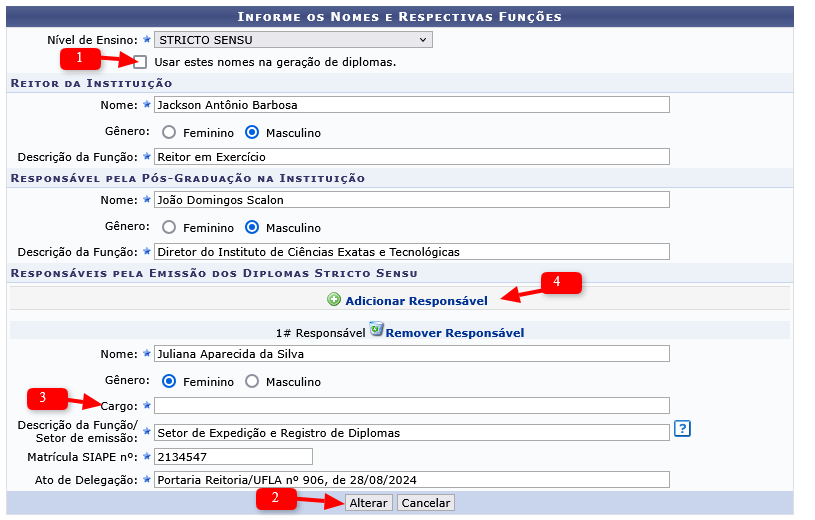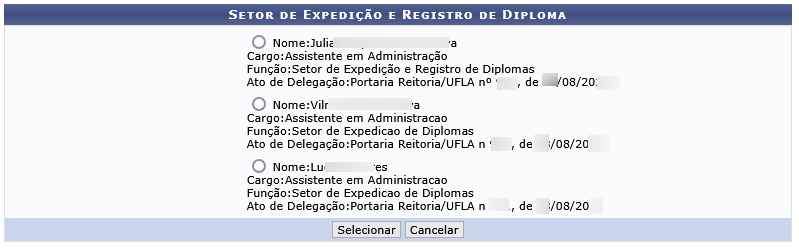Gestão das assinaturas dos diplomas
No SIGAA há ferramentas que permitem à equipe da DRCA responsável pela emissão de diplomas gerenciar quais serão os nomes dos responsáveis pela emissão dos diplomas.
- Cadastrar novos padrões de assinatura.
- Alterar, ativar ou desativar os padrões de assinaturas já existentes.
- Emitir certificado/diploma que será assinado pelo reitor e pelo diretor da unidade acadêmica.
- Emitir certificado/diploma que será assinado pelo reitor e pelo pró-reitor de pós-graduação.
Papéis necessários:
Atenção: Antes de atribuir os papéis solicitar autorização do diretor da DRCA
- SIGAA
- Registro de Diplomas
- ADMINISTRADOR DIPLOMAS
- GESTOR DIPLOMAS LATO
- GESTOR DIPLOMAS STRICTO
- GESTOR DIPLOMAS RESIDENCIA
- Registro de Diplomas
Ferramenta para cadastro de novos padrões de assinaturas
Caminho:
SIGAA>Diplomas>Registro/Impressão>Assinaturas no Diploma>Cadastrar
Nessa tela todos os campos são obrigatórios.
O primeiro passo é informar qual será o nível para o qual o padrão de assinatura esta sendo cadastrado.
Na UFLA o SIGAA é utilizado para: STRICTO SENSU, LATO SENSU, RESIDÊNCIA MÉDICA/MULTI-PROFISSIONAL.
O segundo passo é informar os dados referente ao Reitor da Instituição.
No caso do vice-reitor ao final da descrição da função deve aparecer a expressão em exercício.
O terceiro passo é informar os dados do responsável pela Pós-Graduação na Instituição.
Atenção:
Esse campo será utilizado para emissão de certificados antigos, antes da alteração do fluxo de emissão.
Não inserir nomes de diretores de unidade acadêmica.
Os diretores da unidade acadêmica são resgatados automaticamente dos cadastros do SIGRH.
O último passo é o cadastro dos dados do responsável pela emissão dos certificados para o nível.
Observações:
- As informações aqui cadastradas aparecem no verso do Diploma/Certificado
- Certifique-se que o nome cadastrado consta no Ato de Delegação, caso contrário os documentos gerados por essa pessoa serão considerados inválidos.
- Para cadastrar a próxima pessoa da equipe que trabalha com a emissão de certificados clique em:
 Adicionar Responsável
Adicionar Responsável
Finalizado o preenchimento clique o botão [Cadastrar].
Ferramenta para alteração, ativação de padrões de assinaturas já cadastrados
Caminho:
SIGAA>Diplomas>Registro/Impressão>Assinaturas no Diploma>Listar/Alterar Nomes
Ao entrar na ferramenta o usuário poderá visualizar todos os padrões de assinatura previamente cadastrados.
As três primeiras assinaturas, marcadas com o ícone  , correspondem as assinaturas atualmente ativas para cada um do níveis utilizados no SIGAA: LATO SENSU, RESIDÊNCIA MÉDICA/MULTI-PROFISSIONAL, STRICTO SENSU.
, correspondem as assinaturas atualmente ativas para cada um do níveis utilizados no SIGAA: LATO SENSU, RESIDÊNCIA MÉDICA/MULTI-PROFISSIONAL, STRICTO SENSU.
As assinaturas ativas serão utilizadas nas ferramentas de impressão dos diplomas/certificados.
Caso seja necessário ativar ou corrigir um padrão de assinatura já cadastrado:
- Clique no ícone
 ao final da linha com a descrição da assinatura desejada.
ao final da linha com a descrição da assinatura desejada. - Na tela que lista os dados da assinatura marque a caixa de seleção:
Usar estes nomes na geração de diplomas1. - Confira se todos os demais campos estão preenchidos e corretos.
- Para finalizar clique no botão [Alterar]2.
Observações:
- O campo cargo3 foi adicionado na versão 4.0.295.59 do SIGAA se o padrão de assinatura foi cadastrado antes da liberação dessa versão o campo estará em branco e será necessário preenche-lo para salvar a alteração.
- Para cadastrar a próxima pessoa da equipe que trabalha com a emissão dos certificados clique em:
 Adicionar Responsável4
Adicionar Responsável4 - É necessário ter pelo menos um responsável cadastrado.
Ferramenta para impressão de diplomas que serão assinados pelo reitor e pelo diretor da unidade acadêmica
Caminho:
SIGAA>Diplomas>Registro/Impressão>Impressão de Diplomas>Impressão de Diplomas (Diretorias de Unidades Acadêmicas)
Ao entrar na ferramenta o usuário deve procurar pelo discente para o qual esta emitindo o diploma, informando o nível.
Ao selecionar o discente clicando no botão  será exibida a tela para a seleção do responsável pela emissão do certificado/diploma, previamente cadastrado.
será exibida a tela para a seleção do responsável pela emissão do certificado/diploma, previamente cadastrado.
Para selecionar o responsável o usuário deve:
- Clicar no círculo a frente do nome do responsável pela emissão
- Clicar no botão [Selecionar]
Será exibida a tela com as informações da assinatura ativa e as opções de diretores responsáveis pela unidade acadêmica.
- Selecione o diretor que efetivamente irá assinar o diploma clicando no círculo a frente do nome dele.
- Clicar no botão [Selecionar]
A tela para seleção do registro do certificado/diploma será exibida, clique no botão  para selecionar o registro desejado.
para selecionar o registro desejado.
O arquivo do diploma será disponibilizado.
Atenção:
Esse arquivo é armazenado para validação, logo não deve ser acrescentado ou retirado qualquer texto. É permitido apenas alguma adequação para permitir a impressão no espaço do papel timbrado.
Ferramenta para impressão de diplomas que serão assinados pelo reitor e pelo pró-reitor de pós-graduação
Caminho:
SIGAA>Diplomas>Registro/Impressão>Impressão de Diplomas>Impressão de Diplomas (Assinaturas no Diploma)
Ao entrar na ferramenta o usuário deve procurar pelo discente para o qual esta emitindo o diploma, informando o nível.
Ao selecionar o discente clicando no botão  será exibida a tela para a seleção do responsável pela emissão do certificado/diploma previamente cadastrado.
será exibida a tela para a seleção do responsável pela emissão do certificado/diploma previamente cadastrado.
Para selecionar o responsável o usuário deve:
- Clicar no círculo a frente do nome do responsável pela emissão
- Clicar no botão [Selecionar]
A tela para seleção do registro do certificado/diploma será exibida, clique no botão  para selecionar o registro desejado.
para selecionar o registro desejado.
O arquivo do diploma será disponibilizado.
Atenção:
Esse arquivo é armazenado para validação, logo não deve ser acrescentado ou retirado qualquer texto. É permitido apenas alguma adequação para permitir a impressão no espaço do papel timbrado.